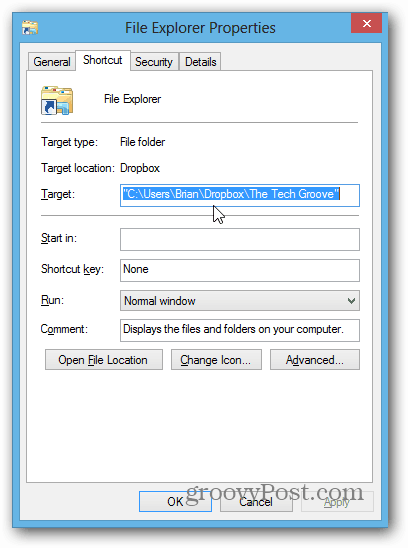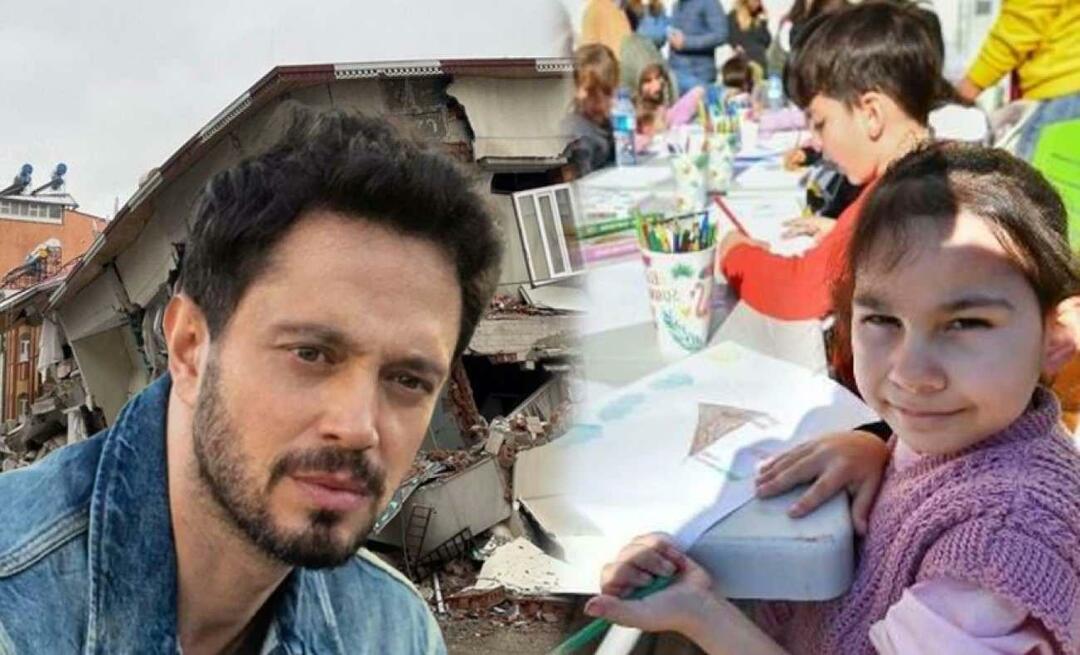סייר Windows נפתח לספריות כברירת מחדל ב- Windows 7 ו- 8. אם אינך מעריץ את ההתנהגות הזו אתה יכול לפתוח אותה למיקום אחר במערכת שלך, וקל לעשות זאת.
סייר Windows נפתח לספריות כברירת מחדל ב- Windows 7 ו- 8. אם אינך מעריץ את ההתנהגות הזו אתה יכול לפתוח אותה למיקום אחר במערכת שלך, וקל לעשות זאת. כך תוכל להגדיר את זה, וכמה הצעות למיקומים חריצים שיהיה פתוח אליהם.
כאן תוכלו לראות את מיקום ברירת המחדל עבור סייר Windows נפתח לספריות.
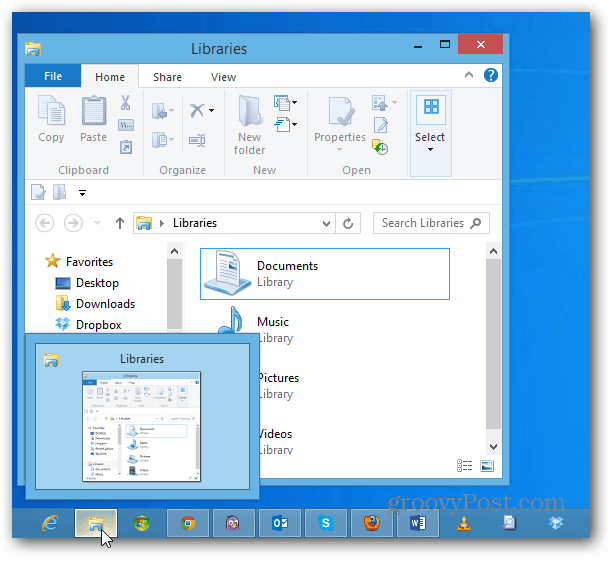
שנה מיקום פתוח ב- Windows 8
כדי לפתוח את סייר Windows למיקום שימושי יותר לצרכים שלך, לחץ באמצעות לחצן העכבר הימני על סמל Win Explorer בשורת המשימות. לחץ לחיצה ימנית על סייר הקבצים ובחר מאפיינים.
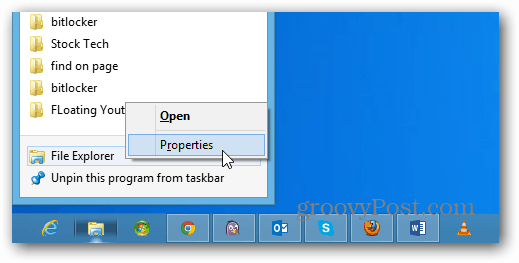
חלון מאפייני סייר הקבצים נפתח בכרטיסיית הקיצור. בשדה היעד תראה שזה מוגדר להיפתח בספריות ותוכל לשנות את זה. אולי תרצה לשים לב לנתיב זה או להעתיק אותו איפשהו כדי שתוכל לשנות אותו בחזרה אם תצטרך לעשות זאת.
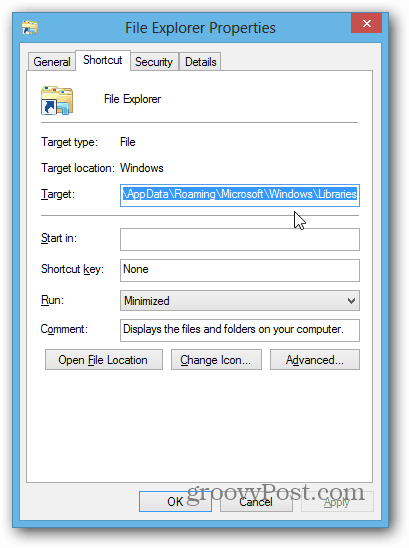
כאן אני הולך לשנות את זה לפתיחת תיקיית המסמכים שלי. פתח את תיקיית המסמכים, לחץ על הנתיב כך שהוא ישתנה מפירורי הלחם למיקום הנתיב והעתק אותו.
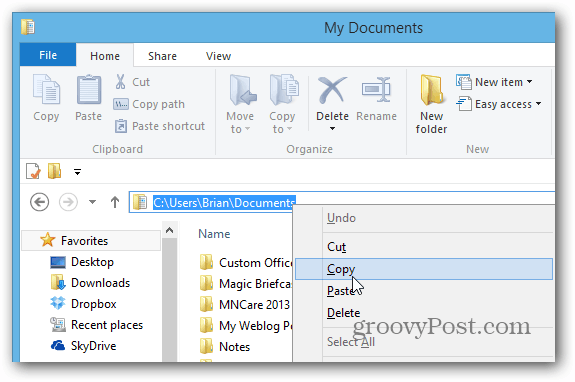
חזור לחלונות מאפייני סייר הקבצים והדבק אותו בשדה היעד ולחץ על אישור.
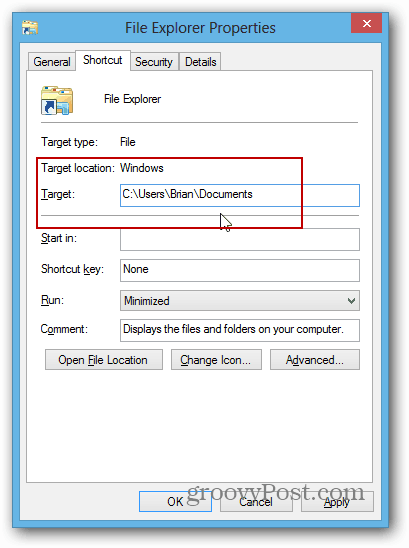
כעת כשתלחצו על סמל סייר הקבצים, הוא ייפתח לתיקיית המסמכים שלי (או כל מיקום שתבחר).
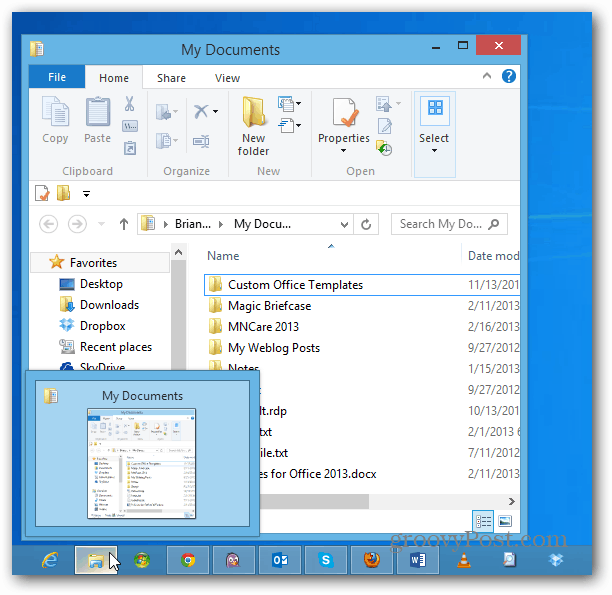
אתה יכול בעצם לבחור כל מיקום אליו הוא פתוח. למשל, כאן יש לי את זה פתוח לתיקיית SkyDrive שלי, שמגיעה לשימוש על גבי משטח של מיקרוסופט עם אחסון מוגבל ועם מסמכי Office שלך שומרים עליו כברירת מחדל.
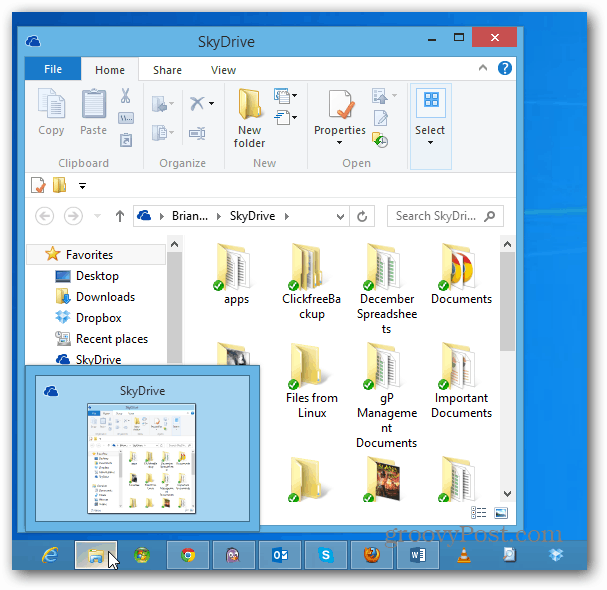
שינוי המפתח הפתוח של סייר Windows ב- Windows 7
תהליך שינוי המיקום ב- ווינדוס 7 זהה למעשה. לחץ באמצעות לחצן העכבר הימני על סמל סייר Windows, לחץ באמצעות לחצן העכבר הימני על סייר Windows ובחר מאפיינים.

ואז בדיוק כמו עם Windows 8, שנה את נתיב היעד. כמו שאמרתי, אתה יכול לבחור כמעט כל מיקום שתרצה. כאן הוספתי את הנתיב לתיקיית המסמכים שלי ב שרת הבית של Windows.
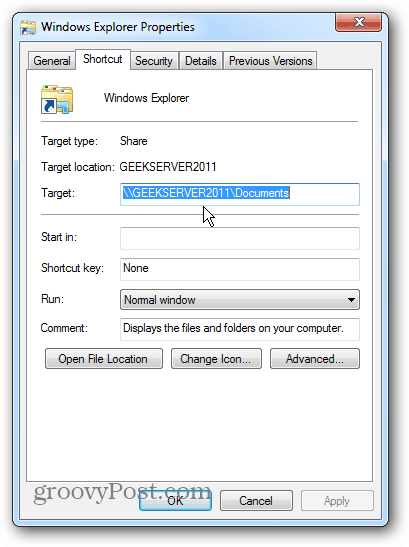
אם אתה חובב Dropbox, אתה יכול לגרום לכך ש- Explorer Explorer יהיה פתוח גם שם. תלוי במה שאתה רוצה לעשות, אתה יכול להעמיק במיקומים כמו שאתה רוצה. לדוגמה, כאן אני מגדיר את ברירת המחדל לפתיחה בתיקיה בתוך Dropbox.